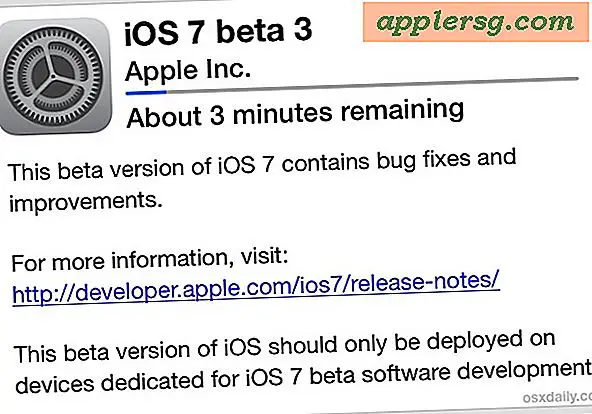วิธีส่งไฟล์ PDF ไปยัง Kindle
คุณสามารถเพิ่มไฟล์ PDF ลงใน Kindle ได้โดยคัดลอกไฟล์ไปยัง Kindle ด้วยตนเองโดยใช้สาย USB หรือส่งอีเมลไฟล์ไปที่ Amazon Kindle สามารถอ่านไฟล์ PDF ส่วนใหญ่ได้ แต่บางครั้งรูปภาพของไฟล์ PDF จะเล็กเกินไปสำหรับหน้าจอ Kindle ในกรณีนี้ คุณจะต้องเลือกตัวเลือกในการส่งอีเมลไฟล์ไปยัง Amazon หลังจากที่ Amazon แปลงไฟล์แล้ว ระบบจะดาวน์โหลดไปยัง Kindle ของคุณ
เพิ่มไฟล์ PDF โดยใช้สาย USB
ขั้นตอนที่ 1
เสียบ Kindle เข้ากับคอมพิวเตอร์โดยใช้สาย USB ของ Kindle
ขั้นตอนที่ 2
ค้นหาไฟล์ PDF ที่คุณต้องการเพิ่มโดยใช้ "สำรวจ" บนคอมพิวเตอร์ของคุณ คลิกขวาที่ไฟล์และเลือก "คัดลอก"
ขั้นตอนที่ 3
เปิดโฟลเดอร์ Kindle ของคุณโดยคลิกที่ไอคอน Kindle ในแผงด้านซ้ายมือของ Explore คลิกที่ "เอกสาร" ไฟล์ PDF ต้องอยู่ในโฟลเดอร์เอกสารจึงจะแสดงบน Kindle ของคุณ คลิกขวาและเลือก "วาง" PDF ของคุณอยู่ใน Kindle แล้ว
คลิกขวาที่ไอคอน Kindle แล้วเลือก "Eject" เมื่อคุณเพิ่มไฟล์ PDF ลงใน Kindle เสร็จแล้ว คุณจะออกจากโหมดไดรฟ์ USB และคุณจะเห็นเอกสาร PDF ที่หน้าแรกของ Kindle
ส่งอีเมลเอกสาร PDF ไปยัง Kindle ของคุณ
ขั้นตอนที่ 1
ลงชื่อเข้าใช้บัญชี Amazon.com ของคุณและค้นหาที่อยู่อีเมล Kindle ของคุณ ในการดำเนินการนี้ ให้เลือก "จัดการ Kindle ของคุณ" จากหน้าบัญชีของคุณ ที่อยู่อีเมล Kindle ของคุณจะแสดงอยู่ในรูปแบบ [email protected]
ขั้นตอนที่ 2
เพิ่มที่อยู่อีเมลของคุณในส่วน "รายการอีเมลที่อนุมัติ Kindle ของคุณ" เมื่อคุณทำตามขั้นตอนนี้เสร็จแล้ว คุณก็พร้อมที่จะส่งอีเมลเอกสาร PDF ไปยัง Kindle ของคุณ
ขั้นตอนที่ 3
เปิดอีเมลส่วนตัวของคุณและสร้างอีเมลใหม่ แนบเอกสาร PDF และพิมพ์ "CONVERT" ในหัวเรื่อง คลิก "ส่ง" เพื่อส่งอีเมลเอกสารไปที่ Amazon.com
เปิด Kindle's Whispernet แล้วเอกสารของคุณจะปรากฏในโฮมเพจของ Kindle ภายในไม่กี่นาที